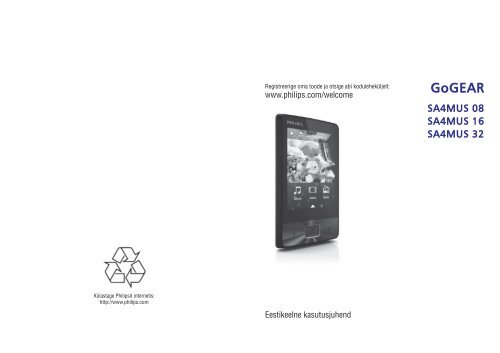Philips GoGEAR Baladeur MP4 - Mode d’emploi - EST
Philips GoGEAR Baladeur MP4 - Mode d’emploi - EST
Philips GoGEAR Baladeur MP4 - Mode d’emploi - EST
Create successful ePaper yourself
Turn your PDF publications into a flip-book with our unique Google optimized e-Paper software.
Registreerige oma toode ja otsige abi koduleheküljelt:<br />
www.philips.com/welcome<br />
<strong>GoGEAR</strong><br />
SA4MUS 08<br />
SA4MUS 16<br />
SA4MUS 32<br />
Külastage <strong>Philips</strong>it internetis:<br />
http://www.philips.com<br />
Eestikeelne kasutusjuhend
Sisukord<br />
1 Ohutusinformatsioon .........................4<br />
6 FM raadio.....................................16<br />
Üldine hooldus ................................................4<br />
Toote ümbertöötlemine ...................................6<br />
2 Teie uus mängija..............................8<br />
Mis kuulub varustusse? ..................................8<br />
Seadmesse paigaldatud tarkvara..............8<br />
Seadmes olevad failid...............................8<br />
Raadiojaamadele häälestumine .....................16<br />
Automaatne häälestamine ......................16<br />
Manuaalne häälestamine ........................16<br />
Raadiojaamade salvestamine ........................16<br />
7 Pildid ..........................................17<br />
Piltide lisamine mängijasse ...........................17<br />
Ülevaade..........................................................8<br />
Juhtnupud................................................8<br />
Koduekraan ..............................................9<br />
SafeSound..............................................10<br />
Micro SD kaardi kasutamine...................10<br />
Piltide leidmine mängijast .............................17<br />
Valimisriba kasutamine ..........................17<br />
Piltide vaatamine ...........................................17<br />
Taasesitamisvalikud................................17<br />
Piltide kustutamine mängijast .......................17<br />
3 Alustamine ...................................11<br />
Aku laadimine................................................11<br />
Aku täituvuse indikaator .........................11<br />
Seadme sisse ja välja lülitamine ....................11<br />
Seadme automaatne välja ja puhkereþiimi<br />
lülitamine ...............................................11<br />
8 Salvestised ...................................18<br />
Salvestamine .................................................18<br />
Heli salvestamine ...................................18<br />
Salvestamine FM raadiost ......................18<br />
Salvestiste kuulamine....................................18<br />
4 Muusika.......................................12<br />
Muusika ülekanne mängijasse.......................12<br />
Muusika leidmine mängijast..........................12<br />
Muusika otsing loo informatsiooni järgi .12<br />
Muusika otsing esitusloendi järgi...........12<br />
Muusika kuulamine .......................................12<br />
Taasesitamisvalikud................................13<br />
Helivalikud..............................................13<br />
Esitusloendi loomine .....................................14<br />
Lugude kustutamine mängijast .....................14<br />
5 Videod.........................................15<br />
9 Audioraamatud ..............................19<br />
Audioraamatute sünkroniseerimine<br />
mängijaga......................................................19<br />
AudibleManager tarkvara installeerimine<br />
arvutisse.................................................19<br />
Audioraamatute alla laadimine<br />
arvutisse.................................................19<br />
Mängijaga sünkroniseerimine.................19<br />
Audioraamatute leidmine mängijast ..............20<br />
Audioraamatute taasesitamine ......................20<br />
Taasesitamisvalikud................................20<br />
Järjehoidjate kasutamine........................20<br />
Audioraamatute kustutamine mängijast ........21<br />
Videote kandmine mängijasse .......................15<br />
Videote leidmine mängijast ...........................15<br />
Videote taasesitamine....................................15<br />
Taasesitamisvalikud................................15<br />
Videote kustutamine......................................15<br />
10 Tekstilugeja ..................................22<br />
Tekstifailide lisamine mängijasse...................22<br />
Tekstifailide lugemine ....................................22<br />
Tekstifailide kustutamine mängijast...............22<br />
2<br />
11 Kaustavaade .................................23<br />
Toote tehnilised andmed võivad ilma ette teatamata muutuda.<br />
© 2012 Koninklijke <strong>Philips</strong> Electronics N.V.<br />
Kõik õigused kaitstud<br />
39
Märkused<br />
Sisukord<br />
12 Seaded ........................................24<br />
Unetaimer......................................................24<br />
Ekraaniseaded ...............................................24<br />
Kuupäev ja kellaaeg .......................................24<br />
Keel ...............................................................24<br />
Arvutiühenduse eelistused ............................24<br />
Informatsioon................................................25<br />
Seadme vormindamine..................................25<br />
Tehaseseaded................................................25<br />
SafeSound.....................................................25<br />
Helitaseme piirangu määramine .............25<br />
Nädala ülevaade .....................................25<br />
CD-installija ...................................................25<br />
13 Sünkroniseerimine arvutis oleva<br />
meediakoguga <strong>Philips</strong> Songbird tarkvara<br />
kaudu..........................................26<br />
<strong>Philips</strong> Songbird tarkvara installeerimine ......26<br />
Muusikafailide kogumine arvutist..................26<br />
Jälgitava kausta määramine ...................26<br />
Meediafailide importimine ......................27<br />
Andmete saamine online allikatest ................28<br />
Online otsing ..........................................28<br />
Esitusloendi loomine <strong>Philips</strong> Songbirdis .......28<br />
Esitusloendi loomine ..............................28<br />
LikeMusic esitusloendi loomine .............29<br />
Taasesitamisloendi salvestamine<br />
esitusloendina ........................................30<br />
Meediafailide haldamine <strong>Philips</strong> Songbirdi<br />
kaudu ............................................................31<br />
Metaandmete haldamine ........................31<br />
Albumi kujunduse tõmbamine................31<br />
Meediafailide eemaldamine<br />
meediakogust.........................................32<br />
Mängija sünkroniseerimine <strong>Philips</strong><br />
Songbirdiga...................................................32<br />
Automaatse või manuaalse<br />
sünkroniseerimise valimine....................32<br />
Automaatne sünkroniseerimine..............33<br />
Manuaalne sünkroniseerimine................33<br />
14 Tarkvara uuendamine <strong>Philips</strong> Songbird<br />
tarkvara kaudu ...............................34<br />
15 Mängija parandamine <strong>Philips</strong> Songbirdi<br />
kaudu..........................................35<br />
16 Tehnilised andmed..........................36<br />
Nõuded süsteemile........................................37<br />
Vajate abi?<br />
Külastage kodulehekülge<br />
www.philips.com/welcome<br />
Seal on täielik valik lisamaterjale nagu<br />
kasutusjuhend, viimased tarkvarauuendused ja<br />
vastused korduma kippuvatele küsimustele.<br />
38<br />
3
1. Ohutusinformatsioon<br />
... Tehnilised andmed<br />
Üldine hooldus<br />
See tõlge on ainult viiteks.<br />
Kui esineb erinevusi inglisekeelse versiooni ja<br />
tõlgitud eestikeelse versiooni vahel, siis on<br />
inglisekeelne versioon õige.<br />
<br />
<br />
<br />
<br />
<br />
<br />
<br />
<br />
Hoiatus<br />
Selleks, et vältida kahjustusi ja vigast<br />
funktsioneerimist:<br />
Ärge jätke mängijat suure kuumuse kätte,<br />
mida võivad põhjustada küttekehad ja<br />
otsene päikesevalgus.<br />
Ärge pillake mängijat maha ega esemeid<br />
mängija peale.<br />
Ärge asetage mängijat vette. Ärge laske<br />
vett kõrvaklappide pesale või aku lähedale,<br />
sest vesi võib põhjustada suuri kahjustusi.<br />
Läheduses olevad aktiivsed mobiiltelefonid<br />
võivad mängijat segada.<br />
Tehke olulistest failidest tagavarakoopiad.<br />
Jätke kindlasti alles originaalfailid, mille<br />
olete mängijasse installeerinud. <strong>Philips</strong> ei<br />
vastuta kaduma läinud informatsiooni eest,<br />
kui mängija saab kahjustatud või ei loe<br />
informatsiooni.<br />
Kasutage failide haldamiseks (saatmiseks,<br />
kustutamiseks jne) komplektis olevat<br />
tarkvara, et vältida probleeme!<br />
Ärge kasutage alkoholi, ammoniaaki,<br />
bensiini või muid taolisi aineid sisaldavaid<br />
puhastusvahendeid. Need kahjustavad teie<br />
mängijat.<br />
Info kasutamise ja hoidmise<br />
temperatuuride kohta:<br />
<br />
<br />
<br />
Kasutage kohas, kus temperatuur on alati 0 ja<br />
35°C vahel (32 kuni 95°F)<br />
Hoidke kohas, kus temperatuur on alati -20 ja<br />
45°C vahel (-4 kuni 113°F)<br />
Aku eluiga võib madalal temperatuuril<br />
lüheneda.<br />
Osade/lisaseadmete vahetamine:<br />
Külastage kodulehekülge www.philips.com/support,<br />
et tellida vahetusosi või lisavarustust.<br />
Kuulamisohutus<br />
Mängija maksimaalne väljundvõimsus ei ole<br />
suurem kui 150 mV.<br />
Kuulake mõistliku helitugevusega:<br />
<br />
<br />
<br />
<br />
<br />
<br />
<br />
<br />
<br />
Kõrvaklappide kasutamine kõrgel helitugevusel<br />
võib kahjustada teie kuulmist. See seade võib<br />
toota heli detsibellide vahemikus, mis võib<br />
põhjustada kuulmise kadumist tavalisel<br />
inimesel, isegi kui kuulatakse vähem kui minut<br />
aega. Kõrgemaid detsibellide vahemikke<br />
pakutakse neile, kes on juba kogenud<br />
mõningast kuulmise kadumist.<br />
Heli võib olla petlik. Aja möödudes kuulmise<br />
mugavustsoon kohaneb valjema<br />
helitugevusega. Seega pärast pikema ajalist<br />
kuulamist võib normaalsena tunduv helitugevus<br />
olla liiga valju ja kahjulik kuulmisele. Et kaitsta<br />
end selle vastu, seadke helitugevus ohutule<br />
tasemele enne, kui kuulmine kohaneb ja jätke<br />
sinna.<br />
Ohutu helitugevuse leidmine:<br />
Seadke helitugevus madalale tasemele.<br />
Suurendage aeglaselt helitugevust, kuni kuulete<br />
seda mugavalt ja selgelt, ilma mürata.<br />
Kuulake mõistliku aja jooksul:<br />
Pikaajaline heli kuulamine, isegi tavalisel ohutul<br />
tasemel, võib samuti põhjustada kuulmise<br />
kadumist.<br />
Kasutage seadet mõistlikult ja pidage vajalikke<br />
pause.<br />
Tagage järgmiste juhiste järgimine kõrvaklappide<br />
kasutamisel:<br />
Kuulake mõistlikul tugevusel mõistliku aja<br />
jooksul.<br />
Olge hoolikas, et mitte reguleerida helitugevust,<br />
kui kuulmine kohaneb.<br />
Ärge keerake helitugevust valjuks nii, et te ise<br />
kuule, mis ümberringi toimub.<br />
Nõuded süsteemile<br />
<br />
<br />
<br />
<br />
<br />
<br />
<br />
<br />
Windows® XP (SP3 või uuem) / Vista / 7<br />
Pentium III 800 MHz protsessor või kõrgem<br />
512 MB RAM<br />
500 MB kõvaketta ruumi<br />
Internetiühendus<br />
Microsoft® Internet Explorer 6.0 või uuem<br />
CD-ROM drive<br />
USB port<br />
4<br />
37
16. Tehnilised andmed<br />
... Ohutusinformatsioon<br />
Vooluvarustus<br />
<br />
<br />
Tarkvara<br />
<br />
Ühenduvus<br />
<br />
<br />
Heli<br />
<br />
<br />
<br />
<br />
Heli taasesitamine<br />
<br />
<br />
<br />
Video taasesitamine<br />
<br />
Vooluvarustus: 1000 mAh Li-ioon sisemine<br />
taaslaetav aku<br />
1<br />
Taasesitamise aeg<br />
Muusika: kuni 22 tundi (FullSound välja<br />
lülitatud)<br />
Video (WMV): kuni 5 tundi<br />
FM raadio: kuni 20 tundi<br />
<strong>Philips</strong> Songbird: tarkvara uuendamiseks<br />
ning muusika üle kandmiseks<br />
Kõrvaklapid 3.5 mm<br />
USB 2.0 High speed<br />
Kanalieraldus: 50 dB<br />
Sagedusvastuvõtt: 20 - 18,000 Hz<br />
Väljundvõimsus: 2 x 2,7 mW (EL versioon);<br />
2 x 10,5 mW (EL versioon)<br />
Müratase signaalis: > 85 dB<br />
Toetatud formaadid:<br />
Mp3:<br />
Bitimäära: 8-320 kbps ja varieeruv bitimäär<br />
Sämplingumäärad: 8, 11.025, 16, 22.050,<br />
24, 32, 44.1, 48 kHz<br />
WMA (kaitsmata)<br />
Bitimäär: 5-320 kbps<br />
Sämplingumäärad: 8, 11.025, 16, 22.050,<br />
32, 44.1, 48 kHz<br />
M4A<br />
Toetatud formaadid:<br />
MPEG4 (.avi un .mp4), RMVB, H.264<br />
Pildid<br />
Toetatud formaadid:<br />
Meediamahutavus<br />
Meedia ülekanne<br />
Ekraan<br />
<br />
<br />
<br />
<br />
<br />
<br />
<br />
<br />
<br />
<br />
<br />
JPEG, BMP, PNG, GIF<br />
2<br />
Sisseehitatud mälu mahutavus<br />
SA4MUS08 8 GB NAND Flash<br />
SA4MUS16 16 GB NAND Flash<br />
SA4MUS32 32 GB NAND Flash<br />
Songbird (muusika sünk.)<br />
Märkus<br />
3<br />
Windows Explorer (lohistage)<br />
Puutetundlik värviline LCD 320x240 pikslit<br />
(QVGA)<br />
Tehnilised andmed võivad muutuda ilma<br />
sellest eelnevalt ette teatamata.<br />
1<br />
Taaslaetavatel patareidel on kindel arv<br />
laadimise tsükleid. Patarei eluiga ja<br />
laadimise tsüklite arv erineb kasutamise ja<br />
seadistamise tõttu.<br />
2<br />
1GB = 1 miljard baiti; saadaval olev<br />
mahutavus on väiksem. Täielik<br />
mälumahutavus ei pruugi olla saadaval,<br />
kuna osa mälust kasutab mängija ise.<br />
Salvestamismahutavus on mõeldud 4-<br />
minutiliste lugude ja 128 kbps MP3<br />
formaadile.<br />
3<br />
Ülekandekiirus sõltub<br />
operatsioonisüsteemist ja tarkvara<br />
seadistamisest.<br />
Muutused<br />
Muutused, mis pole läbi viidud tootja poolt, võivad<br />
tühistada õiguse seadet kasutada.<br />
Autorikaitse informatsioon<br />
Kõik teised brändid ja tootenimetused on vastavate<br />
organisatsioonide või ettevõtete kaubamärgid.<br />
Internetist või CD-plaatidelt pärit salvestiste<br />
mitteametlik paljundamine on autorikaitseseaduste<br />
ja rahvusvaheliste lepete rikkumine.<br />
Koopiakaitsega materjalide, sh arvutiprogrammide,<br />
failide, saadete ja helisalvestiste mitteametlik<br />
kopeerimine võib olla autoriõiguste rikkumine ja<br />
kriminaalkuritegu. Käesolevat toodet ei tohi sellistel<br />
eesmärkidel kasutada.<br />
Windows Media ja Windowsi logo on Microsoft<br />
Corporationi registreeritud kaubamärgid USAs ja/või<br />
teistes riikides.<br />
Olge vastutustundlik! Austage<br />
autoriõigusi.<br />
Olge vastutustundlik!<br />
Austage autoriõigusi.<br />
<strong>Philips</strong> austab teiste intellektuaalset omandit ja<br />
palub oma kasutajatel sama teha. Internetis olevad<br />
multimeediaandmed võivad olla loodud ja/või<br />
levitatud ilma algse omaniku loata. Autoriõigusteta<br />
andmete kopeerimine või levitamine on mitmetes<br />
riikides, kaasaarvatud teie riigis, autoriõiguste<br />
rikkumine. Autoriõiguste olemasolus veendumine<br />
on teie enda kohustus. Arvutisse allalaaditud<br />
videote salvestamine ja ülekandmine<br />
kaasaskantavasse mängijasse on lubatud ainult<br />
legaalsetelt veebisaitidelt allalaaditud videote puhul<br />
või vastava loa alusel.<br />
Te võite selliseid andmeid kasutada ainult enda<br />
mitteärilisteks huvideks ja peate austama<br />
autoriõiguste juhendeid, mis on autoriõiguste<br />
omaniku poolt ette nähtud. Need juhendid võivad<br />
keelata koopiate tegemise. Videod võivad olla<br />
salvestatud kasutades koopiakaitse tehnoloogiat,<br />
mis keelab edasist kopeerimist. Sellisel juhul<br />
salvestamise funktsioon ei toimi ja teid teavitatakse<br />
vastavalt.<br />
Andmete logimine<br />
<strong>Philips</strong> on võtnud kohustuse täiustada teie toote<br />
kvaliteeti ja suurendada <strong>Philips</strong>i kasutaja naudingut.<br />
Selleks, et mõista seade kasutajaprofiile, logib see<br />
seade mõnda infot/andmeid seadme püsimällu.<br />
Neid andmeid kasutatakse, et identifitseerida ning<br />
tuvastada vigu ja probleeme, mis kasutajad kogevad<br />
seadme kasutamisel. Näiteks salvestatakse<br />
muusikarežiimis ja raadiorežiimis taasesitamise<br />
kestvust, mitu korda tühja aku teadet kuvatakse jne.<br />
Salvestatud andmed ei tuvasta sisu või meediat,<br />
mida seadmes kasutatakse, ega allalaadimise allikat.<br />
Salvestatud andmeid kasutatakse AINULT siis, kui<br />
kasutaja toob seadme <strong>Philips</strong>i teeninduspunkti ja<br />
AINULT selleks, et lihtsustada vea leidmist ja selle<br />
vältimist. Salvestatud andmed on kasutajale<br />
saadaval, kui kasutaja seda küsib.<br />
© 2009, Xiph.org Foundation<br />
Lähtekoodi ja binaarse vormi levitamine ja<br />
kasutamine, koos muudatustega või ilma, on<br />
lubatud järgmistel tingimustel:<br />
<br />
<br />
Lähtekoodi levitamisel peab säilitama eespool<br />
mainitud autoriõiguse klausli, selle loetelu<br />
tingimustest ja järgnevad kasutustingimused.<br />
Binaarse kuju levitamisel peab säilitama<br />
eespool mainitud autoriõiguse klausli, selle<br />
loetelu tingimustest ja järgnevad<br />
kasutusjuhendid dokumentatsioonis ja / või<br />
muudes materjalides, mis kuuluvad levitamise<br />
juurde.<br />
Xiph.org Foundation nime ega selle loojate<br />
nimesid ei või kasutada selle tarkvara abil<br />
loodud toote müümisel ega reklaamimisel ilma<br />
eelneva kirjaliku loata.<br />
36<br />
5
... Ohutusinformatsioon<br />
15. Mängija parandamine <strong>Philips</strong> Songbirdi kaudu<br />
See tarkvara tagatakse “ nagu on“ ilma mistahes<br />
otsese kaudse või garantiita, kaasa arvatud garantii<br />
sobivusele äriliseks kasutamiseks, vastavusele<br />
kindlale eesmärgile ja õiguste kaitsele. Autorid või<br />
autoriõiguste omanikud ei vastuta mistahes nõuete,<br />
kahjumite või muu vastutuse eest, tuginedes<br />
lepingule, seadusele või teisiti, mis lähtuvad<br />
tarkvara või sellega seoses või tekivad tarkvara<br />
kasutamise või muude sellega seotud toimingute<br />
tagajärjel.<br />
XPAT XML Parser<br />
Igale isikule, kes omandab selle tarkvara koopia ja<br />
sellega seotud dokumentatsiooni failid (”<br />
Tarkvara”),<br />
antakse tasuta luba tarkvara piiramatuks<br />
kasutamiseks, sh. kopeerimiseks,<br />
modifitseerimiseks, liitmiseks, publitseerimiseks,<br />
levitamiseks, alamlitsentsi omistamiseks ja/või<br />
tarkvara koopiate müümiseks, samuti võimaldada<br />
samal viisil tegutseda isikutel, kellele tarkvara on<br />
omistatud. See luba hõlmab järgmisi tingimusi.<br />
Tarkvara iga koopia või selle oluline osa peab<br />
sisaldama viidet autoriõigustele ja teavet antud loa<br />
kohta.<br />
SEE TARKVARA TAGATAKSE “ NAGU ON“ ILMA<br />
MISTAHES OTSESE KAUDSE VÕI GARANTIITA,<br />
KAASA ARVATUD GARANTII SOBIVUSELE<br />
ÄRILISEKS KASUTAMISEKS, VASTAVUSELE<br />
KINDLALE EESMÄRGILE JA ÕIGUSTE KAITSELE.<br />
AUTORID VÕI AUTORIÕIGUSTE OMANIKUD EI<br />
VASTUTA MISTAHES NÕUETE, KAHJUMITE VÕI<br />
MUU VASTUTUSE E<strong>EST</strong>, TUGINEDES LEPINGULE,<br />
SEADUSELE VÕI TEISITI, MIS LÄHTUVAD<br />
TARKVARA VÕI SELLEGA SEOSES VÕI TEKIVAD<br />
TARKVARA KASUTAMISE VÕI MUUDE SELLEGA<br />
SEOTUD TOIMINGUTE TAGAJÄRJEL.<br />
Toote ümbertöötlemine<br />
Toode on loodud ja toodetud kõrgekvaliteedilistest<br />
materjalidest ja osadest, mida võib taaskasutada ja<br />
ümber töödelda.<br />
Kui see ratastega mahatõmmatud prügikasti märk<br />
on toote küljes, tähendab see, et toode on osa<br />
Euroopa Direktiivist 2002/96/EC.<br />
Ärge kunagi visake oma toode ära tavalise<br />
majapidamisprügi hulgas. Palun otsige infot<br />
kohalike jäätmekäitluspunktide kohta, mis koguvad<br />
elektroonilisi ja elektrilisi tooteid. Õige<br />
ümbertöötlemine aitab vältida ohtu keskkonnale ja<br />
inimeste tervisele.<br />
<br />
<br />
Hoiatus<br />
Sisseehitatud aku eemaldamine lõpetab<br />
garantii ja võib hävitada teie toote.<br />
Järgmisena toodud samme aku<br />
eemaldamiseks võib sooritada ainult toote<br />
eluea lõpus.<br />
Teie toode sisaldab sisseehitatud taaslaetavaid<br />
patareisid, mis on vastavuses Euroopa Direktiiviga<br />
2006/66/EC. Patareisid ei tohi hävitada tavalise<br />
majapidamisprügi hulgas.<br />
Kui MUSE mängija ei tööta korrektselt või ekraan<br />
hangub, on teil võimalik mängija algkäivitada ilma<br />
andmeid kaotamata.<br />
Kuidas algkäivitada mängija MUSE?<br />
<br />
Sisestage pastaka ots või mõni teine ese MUSE<br />
mängija algkäivitamise (reset) auku. Hoidke,<br />
kuni mängija lülitub välja.<br />
Kui te ei saa mängijat algkäivitada reset nupu<br />
abil, on teil võimalik seda teha ka <strong>Philips</strong><br />
Songbird tarkvara kaudu:<br />
1. Käivitage oma arvutis <strong>Philips</strong> Songbird<br />
tarkvara.<br />
2. <strong>Philips</strong> Songbird tarkvaras:<br />
3.<br />
4.<br />
<br />
<br />
<br />
valige Tools (seaded) > Repair my <strong>Philips</strong><br />
Device (paranda mu <strong>Philips</strong>i seade);<br />
valige hüpikmenüüst MUSE.<br />
Ühendage mängija arvutiga.<br />
<br />
Veenduge, et järgite ekraanil olevaid<br />
juhendeid selle kohta, kuidas ühendada<br />
mängija arvutiga.<br />
Järgige ekraanil olevaid juhendeid, et lõpetada<br />
parandamine.<br />
Nõuanne<br />
Kui parandate mängijat, eemaldatakse CD-<br />
ROM partitsioon ja <strong>Philips</strong> Songbird<br />
installeerija mängijast. Nüüd on mängijas<br />
rohkem vaba ruumi saadaval.<br />
6<br />
35
14. Tarkvara uuendamine <strong>Philips</strong> Songbird tarkvara<br />
kaudu<br />
... Ohutusinformatsioon<br />
Seadet MUSE juhib sisemine programm, mida<br />
nimetatakse tarkvaraks. Pärast teie mängija MUSE<br />
ostu on uuemaid tarkvaraversioone välja lastud.<br />
Tarkvara nimega <strong>Philips</strong> Songbird kasutab teie<br />
arvutit, et kontrollida uute tarkvarauuenduste<br />
saadavust internetist.<br />
<br />
Märkus<br />
Tarkvarauuendus ei mõjuta teie faile.<br />
Selleks, et tagada teie toote funktsioneerimine ja<br />
ohutus, viige oma toode ametlikku kogumispunkti<br />
või teeninduspunkti, kus professionaalid saavad aku<br />
eemaldada või asendada.<br />
1.<br />
Veenduge, et teie arvuti on ühendatud<br />
internetiga.<br />
2. Ühendage mängija MUSE arvutiga, kasutades<br />
USB kaablit.<br />
5.<br />
<br />
Järgige ekraanil olevaid juhendeid.<br />
Tarkvarauuenduse allalaadimine ja<br />
installeerimine algab automaatselt.<br />
Mängija taaskäivitub pärast<br />
tarkavarauuendust ja on uuesti valmis<br />
kasutamiseks.<br />
Märkus<br />
Oodake, kuni uuendamine on lõppenud,<br />
ning alles seejärel eemaldage mängija<br />
MUSE arvuti küljest.<br />
Palun tutvuge kohalike nõuetega patareide/akude<br />
kogumise kohta. Korrektne patareide/akude<br />
hävitamine aitab vältida kahju keskkonnale ja<br />
inimtervisele.<br />
Märkus Euroopa Liidu jaoks<br />
See toode on vastavuses Euroopa Liidu<br />
raadiointerferentsi nõuetega.<br />
3. Käivitage arvutis <strong>Philips</strong> Songbird tarkvara.<br />
<br />
Kui vaja, klikkige arvutis Start > Programs ><br />
<strong>Philips</strong> > <strong>Philips</strong> Songbird.<br />
4. Klikkige taasesitamise paneelil MUSE. Valige<br />
seejärel hüpikmenüüst Tools > Check for<br />
updated firmware.<br />
<strong>Philips</strong> Songbird kontrollib uuenduste<br />
olemasolu ja installeerib uue tarkvara, kui<br />
see on saadaval.<br />
34<br />
7
2. Teie uus mängija<br />
Mis on kuulub varustusse?<br />
Kontrollige, kas järgnevad esemed kuuluvad<br />
varustusse:<br />
Mängija<br />
Kõrvaklapid<br />
USB-kaabel<br />
Kiire alustamise juhend<br />
Seadmesse paigaldatud tarkvara<br />
Seadmesse MUSE on paigaldatud järgmine<br />
tarkvara:<br />
<br />
<strong>Philips</strong> Songbird (võimaldab uuendada<br />
mängija tarkvara ning hallata meediakogu<br />
arvutis ja mängijas)<br />
<strong>Philips</strong> Songbird rakenduse saamiseks:<br />
<br />
Seadmes olevad failid<br />
Ülevaade<br />
Juhtnupud<br />
Külastage arvutiga internetiaadressi<br />
www.philips.com/Songbird või<br />
www.philips.com/support.<br />
Seadmesse MUSE on salvestatud järgmised failid:<br />
<br />
<br />
Kasutusjuhend<br />
Korduma kippuvad küsimused<br />
... Sünkroniseerimine arvutis oleva meediakoguga<br />
<strong>Philips</strong> Songbird tarkvara kaudu<br />
1. Valige mängija Devices (seadmed) alt.<br />
Kuvatakse hüpikmenüü.<br />
2. Valige hüpikmenüüst Manual (manuaalne) või<br />
Auto (automaatne).<br />
3. Valiku kinnitamiseks vajutage Apply (rakenda).<br />
Automaatne sünkroniseerimine<br />
<br />
<br />
Kui olete valinud automaatse<br />
sünkroniseerimise, käivitatakse automaatne<br />
sünkroniseerimine kohe, kui ühendate<br />
mängija arvutiga.<br />
Alternatiivselt on teil võimalik valida mängija<br />
Devices (seadmed) alt ja klikkida Sync<br />
(sünkroniseeri).<br />
Automaatse sünkroniseerimise seadete<br />
valimiseks:<br />
Manuaalne sünkroniseerimine<br />
Selleks, et kanda valitud esitusloendid<br />
manuaalselt üle:<br />
1.<br />
Valige esitusloend.<br />
2. Lohistage esitusloend mängijasse MUSE.<br />
Selleks, et kanda valitud meediafailid<br />
manuaalselt üle:<br />
1.<br />
Infoleht ohutuse ja garantii kohta<br />
<br />
Vajutage ja hoidke all: lülitab seadme<br />
sisse/välja.<br />
<br />
Vajutage: lukustab/vabastab ekraani.<br />
<br />
Märkus<br />
Pildid on ainult illustratsiooniks. <strong>Philips</strong>il<br />
on õigus ilma ette teatamata muuta toote<br />
värvi/välimust.<br />
2. Puutetundlik ekraan<br />
3.<br />
<br />
<br />
<br />
Liigub ühe taseme võrra tagasi.<br />
Naaseb koduekraanile.<br />
Näitab valikute menüüd.<br />
1. Valige mängija Devices (seadmed) alt.<br />
2. Klikkige hüpikmenüüs Music (muusika) või<br />
Videos (videod).<br />
3. Klikkige, et teha valik.<br />
1.<br />
Klikkige parema klahviga sisupaneelil oleva<br />
valitud meediafaili peal.<br />
2. Valige Add to Device (lisa seadmele) > MUSE.<br />
Valitud failid kantakse üle MUSE<br />
mängijasse.<br />
<br />
Nõuanne<br />
Selleks, et valida samaaegselt mitu faili,<br />
hoidke valikute tegemise ajal all Ctrl klahvi.<br />
8 33
... Sünkroniseerimine arvutis oleva meediakoguga<br />
<strong>Philips</strong> Songbird tarkvara kaudu<br />
Meediafailide eemaldamine<br />
meediakogust<br />
1.<br />
2.<br />
<br />
<br />
Klikkige parema klahviga meediafailil ning<br />
valige "Remove" (eemalda).<br />
Nõuanne<br />
Mitme faili valimiseks hoidke all<br />
nuppu, kui valite faile.<br />
Ctrl<br />
Selleks, et valida mitu järjestikust faili,<br />
hoidke all Shift klahvi, kui klikite esimesel<br />
ja viimasel valikul.<br />
Mängija sünkroniseerimine <strong>Philips</strong><br />
Songbirdiga<br />
1. Käivitage arvutis <strong>Philips</strong> Songbird.<br />
2.<br />
Kinnitage oma valik.<br />
Valitud fail eemaldatakse meediakogust ja<br />
kõikidest esitusloenditest. (Vaikimisi<br />
seadistuse järgi fail ainult "eemaldatakse",<br />
mitte ei "kustutata". Fail jääb arvutis või<br />
arvutivõrgus algses asukohas alles).<br />
Ühendage mängija arvutiga, kasutades USB<br />
kaablit.<br />
Kui mängija tuvastatakse arvuti poolt,<br />
kuvatakse see <strong>Philips</strong> Songbird tarkvaras.<br />
Automaatse või manuaalse<br />
sünkroniseerimise valimine<br />
Kui ühendate mängija esmakordselt <strong>Philips</strong><br />
Songbird tarkvaraga, kuvatakse teile automaatse<br />
sünkroniseerimise teade. Mängija sünkroniseerib<br />
automaatselt <strong>Philips</strong> Songbird tarkvaraga.<br />
Kui te ei vali automaatset sünkroniseerimist, on teil<br />
võimalik lülitada sisse manuaalne<br />
sünkroniseerimine.<br />
Automaatse või manuaalse sünkroniseerimise<br />
valimiseks:<br />
... Teie uus mängija<br />
4. MICRO SD<br />
5. RESET<br />
6.<br />
7. MIC<br />
8.<br />
<br />
<br />
<br />
<br />
<br />
<br />
9. Heli muutmise nupud<br />
<br />
Pesa Micro SD kaardi jaoks.<br />
Kui seade ei reageeri ühelegi nupuvajutusele,<br />
sisestage pastaka ots RESET auku.<br />
USB pesa seadme laadimiseks ja andmete<br />
ülekandmiseks.<br />
Mikrofon.<br />
3.5mm kõrvaklappide pesa.<br />
Vajutage: suurendab/vähendab helitugevust.<br />
Koduekraan<br />
Menüü Reþiim Selleks, et:<br />
Music<br />
Video<br />
FM radio<br />
Pictures<br />
Recordings<br />
Audiobooks<br />
Text reader<br />
Folder view<br />
Settings<br />
Koduekraanil navigeerimine<br />
taasesitada<br />
muusikafaile<br />
vaadata videosid<br />
lülitada sisse FM<br />
raadio; salvestada FM<br />
raadiost<br />
vaadata pilte<br />
luua või kuulata<br />
salvestisi<br />
kuulata audioraamatuid,<br />
mida olete<br />
alla laadinud ning üle<br />
kandnud tarkvara<br />
AudibleManager<br />
vahendusel<br />
lugeda tekstifaile<br />
vaadata faile kaustas<br />
muuta mängija<br />
seadistusi<br />
Navigeerige koduekraanil, et leida või kasutada<br />
sobivat rakendust:<br />
MUSE<br />
1.<br />
2.<br />
3.<br />
4.<br />
Vaadake taasesitamise olekut.<br />
Puudutage, et minna taasesitamise ekraanile.<br />
Puudutage<br />
Puudutage<br />
Ekraanide vahel lülitumine<br />
Koduekraanile naasemiseks:<br />
<br />
<br />
Vajutage klahvile .<br />
ikooni, et näha kõiki rakendusi.<br />
ikooni, et kuvada koduekraan.<br />
Eelmisele ekraanile naasemiseks:<br />
Vajutage korduvalt klahvile .<br />
Ekraani lukustamine/vabastamine<br />
Lukustage mängija MUSE ekraan. Te saate<br />
lukustada kõik toimingud ekraanil. Sellega väldite<br />
tahtmatuid toiminguid.<br />
Automaatne lukk<br />
Pärast kindlat ajaperioodi ekraan tumeneb ning<br />
lukustatakse automaatselt. Ajaperioodi<br />
määramiseks minge > [Display settings] ><br />
[Screen off timer].<br />
Ekraani manuaalselt lukustamiseks:<br />
Vajutage klahvi .<br />
Ekraani vabastamiseks:<br />
Vajutage klahvi .<br />
32<br />
9
2. Teie uus mängija<br />
SafeSound<br />
SafeSound funktsioon võimaldab teil kõrvaklappide<br />
kaudu ohutult muusikat kuulata. Kui kuulate<br />
1<br />
kõrvaklappide kaudu muusikat, mõõdetakse<br />
kõrvadele mõjuv helisurve sõltuvalt mängija ja<br />
kõrvaklappide elektrilistest omadustest. Seejärel<br />
2<br />
võrreldakse mõõdetud tulemusi helisurve standard<br />
tasemega. Selle tulemusel kuvatakse ekraanile<br />
erinevat värvi ikoone, mis tähistavad helisurve<br />
tugevust ja kuulmiskahjustuse riskitaset.<br />
(punane) Rohkem kui 30 minutit<br />
90 detsibelli päevas<br />
(oranþ)<br />
(kollane)<br />
<br />
<br />
Nõuanne<br />
Helisurve<br />
tase<br />
Maksimaalne<br />
kestvus<br />
85 kuni 90 detsibelli 2 tundi päevas<br />
80 kuni 85 detsibelli 5 tundi päevas<br />
(roheline) ohutu rohkem kui 5<br />
tundi päevas<br />
1<br />
Metodoloogia põhineb Euroopa normil<br />
(50332-1/2).<br />
2<br />
Standardtasemed tulenevad<br />
minimaalsetest tervise- ja ohutusnõuetest,<br />
mida Euroopa direktiiv 2003/10/EC ette<br />
näeb mürataseme kohta.<br />
3.<br />
<br />
Tehke järgmist, et teha valikuid:<br />
<br />
<br />
Puudutage ikooni, et teha valikuid<br />
SafeSound funktsiooni jaoks.<br />
Puudutage ikooni, et vaadata oma<br />
nädalast kokkupuudet helirõhuga.<br />
Nõuanne<br />
Lisainformatsiooni saamiseks SafeSound<br />
funktsiooni valikute kohta vaadake peatükki<br />
“SafeSound“ leheküljel 25.<br />
Micro SD kaardi kasutamine<br />
Sisestage oma MUSE mängijasse SD kaart (kuni 32<br />
GB). Nii saate oma MUSE mängija mälumahtu<br />
suurendada.<br />
... Sünkroniseerimine arvutis oleva meediakoguga<br />
<strong>Philips</strong> Songbird tarkvara kaudu<br />
Taasesitamisloendi salvestamine<br />
esitusloendina<br />
1. Klikkige "Save" (salvesta).<br />
Taasesitamisloend salvestatakse<br />
esitusloendite all esitusloendina.<br />
2. Muutke esitusloendite (Playlists) all<br />
esitusloendi nime vastavalt vajadusele.<br />
Lugude lisamine taasesitamisloendi algusesse<br />
või lõppu<br />
<br />
<br />
Selleks, et lisada lugusid nimekirja<br />
algusesse, klikkige valikul ja valige Queue<br />
Next.<br />
Selleks, et lisada lugusid nimekirja lõppu,<br />
klikkige valikul ja valige Queue Last.<br />
1. Valige Library > Music või Videos alt soovitud<br />
muusikafail.<br />
2. Klikkige parema klahviga failil, et valida "View<br />
Metadata" (vaata metaandmeid).<br />
Kuvatakse metaandmete tabel, kus teil on<br />
võimalik muuta informatsiooni.<br />
Albumi kujunduse tõmbamine<br />
Albumi kujundus on mõnel juhul allalaadimiseks<br />
saadaval. <strong>Philips</strong> Songbirdi abil on teil võimalik<br />
lisada lugudele albumi kujundus.<br />
Kui olete lood mõne mängijaga sünkroniseerinud,<br />
siis on teil võimalik lehitseda meediakogu albumi<br />
kujunduse järgi.<br />
SafeSound funktsiooni kasutamine<br />
SD kaardilt taasesitamiseks:<br />
1.<br />
2.<br />
Veenduge, et olete kõrvaklapid mängijaga<br />
ühendanud.<br />
Vajutage taasesitamise ekraanil helitugevuse<br />
muutmise klahvidele.<br />
Kui olete sisse lülitanud SafeSound<br />
funktsiooni, siis kuvatakse SafeSoundi<br />
ekraan.<br />
<br />
Valige koduekraanilt , , , või .<br />
Te saate SD kaardilt toetatud meediafaile<br />
taasesitada.<br />
Meediafailide haldamine <strong>Philips</strong><br />
Songbirdi kaudu<br />
Metaandmete haldamine<br />
Failiinformatsiooni (metaandmete või ID3-tagi)<br />
muutmise abil on teil võimalik sorteerida<br />
muusikafaile automaatselt loo pealkirja, esitaja,<br />
albumi või muu informatsiooni järgi.<br />
Kui olete meediafailid sünkroniseerinud mängijaga,<br />
on teil võimalik lehitseda meediakogu metaandmete<br />
järgi.<br />
<br />
<br />
Valige <strong>Philips</strong> Songbird rakenduses Tools ><br />
Get Artwork.<br />
Albumi kujundus lisatakse kõikidele<br />
pealkirjadele meediakogus.<br />
Klikkige parema klahviga soovitud pealkirjadel<br />
ja valige Get Artwork.<br />
Albumi kujundus lisatakse kõikidele valitud<br />
pealkirjadele meediakogus.<br />
10<br />
31
... Sünkroniseerimine arvutis oleva meediakoguga<br />
<strong>Philips</strong> Songbird tarkvara kaudu<br />
Maksimaalse lugude arvu määramine<br />
3. Alustamine<br />
Aku laadimine<br />
Seadmel MUSE on sisseehitatud aku, mida saab<br />
laadida arvuti USB pesa kaudu. Ühendage mängija<br />
MUSE arvutiga, kasutades USB-kaablit.<br />
<br />
<br />
Vilkuv patarei tähendab seda, et aku<br />
hakkab tühjaks saama. Mängija salvestab<br />
kõik seadistused ning lülitub 60 sekundi<br />
jooksul välja.<br />
Märkus<br />
Taaslaetavatel patareidel on piiratud<br />
laadimistsüklite arv. Aku eluiga ja<br />
laadimistsüklite arv sõltub kasutamisest ja<br />
seadistustest.<br />
Valige esialgne lugu<br />
Veenduge, et algne lugu on lõpetanud<br />
analüüsi.<br />
<br />
Klikkige kaks korda Library > Music alt loo<br />
sinisel LikeMusic ikoonil.<br />
Alternatiivselt:<br />
LikeMusic<br />
<br />
Valige rippmenüüst lugude arv.<br />
Aku säästmiseks ja taasesitamise kordade arvu<br />
suurendamiseks tehke järgnevat:<br />
<br />
Määrake taustavalgus madala taseme peale<br />
(valige > [Display settings] > [Screen off<br />
timer]) .<br />
Seadme sisse ja välja lülitamine<br />
LikeMusic esitusloendi salvestamine<br />
<br />
Klikkige LikeMusic leheküljel "Save as<br />
playlist" (salvesta esitusloenina).<br />
Esitusloendite all luuakse uus LikeMusic<br />
esitusloend.<br />
Taasesitamisloendi salvestamine<br />
esitusloendina<br />
Taasesitamiseloendi loomine<br />
<br />
Lohistage lugusid või esitusloendeid "Play<br />
Queue" (taasesitamisloendi) paneelile.<br />
<br />
<br />
Märkus<br />
Kui ühendate mängija MUSE arvutiga,<br />
palutakse teil valida: [Charge & transfer]<br />
(laadi ja kanna üle) või [Charge & play]<br />
(laadi ja taasesita). Kui ühtegi valikut ei<br />
tehta, on vaikimisi valikuks [Charge &<br />
transfer] .<br />
Et laadimise ajal mägijast MUSE<br />
taasesitada, siis valige [Charge & play] .<br />
Vajutage ja hoidke seadmel all<br />
seade lülitub sisse või välja.<br />
Seadme automaatne väljalülitus<br />
klahvi, kuni<br />
Sellel seadmel on automaatne puhkerežiimi ja välja<br />
lülitamise funktsioon, mis võimaldab säästa akut.<br />
Kui seadmega ei teostata ühtegi toimingut 10 minuti<br />
jooksul (ei toimu taasesitamist, ühtegi klahvi ei<br />
vajutata), lülitub seade automaatselt välja.<br />
<br />
Klikkige parema klahviga Library > Music all<br />
ühel lool ja valige "Run LikeMusic with..."<br />
(käivita LikeMusic).<br />
LikeMusic lehel kuvatakse LikeMusic<br />
esitusloend.<br />
Aku täituvuse indikaator<br />
Ekraanil kuvatakse umbkaudne aku täituvuse<br />
indikaator:<br />
100% 75% 50% 25% 0%<br />
30<br />
11
4. Muusika<br />
Muusika ülekanne mängijasse<br />
Teil on võimalik kanda muusikat oma arvutist üle<br />
mängijasse MUSE järgmistel viisidel:<br />
<br />
<br />
<br />
Selle meedia haldamise tarkvara kaudu on<br />
teil juurdepääs internetis olevatele<br />
muusikapoodidele, saate luua esitusloendeid<br />
või muuta lugude informatsiooni.<br />
Lohistage muusikafaile, kasutades Windows<br />
Explorerit. Nii on teil võimalik organiseerida<br />
oma muusikakogu failikaustade kaupa.<br />
Vedage muusikafaile Windows Exploreris<br />
1. Ühendage mängija MUSE arvutiga.<br />
2. Valige oma arvutis My Computer või Computer<br />
alt:<br />
<br />
MUSE ja looge failikaust.<br />
3. Lohistage arvutist muusikafaile mängija MUSE<br />
kaustadesse.<br />
<br />
Alternatiivselt võite lohistada ka kaustu<br />
arvutist mängija MUSE kaustadesse.<br />
Muusika leidmine mängijast<br />
MUSE mängijas saate otsida muusikat loo<br />
informatsiooni või esitusloendi järgi.<br />
Muusika otsing loo informatsiooni järgi<br />
reþiimis on lood sorteeritud meta-andmete või<br />
ID3 tagi järgi erinevate kogumike all:<br />
<br />
<br />
<br />
<br />
[Artists]<br />
Sünkroniseerige <strong>Philips</strong> Songbirdi kaudu<br />
(vaadake peatükki “Sünkroniseerimine<br />
arvutis oleva meediakoguga <strong>Philips</strong><br />
Songbird tarkvara kaudu“ leheküljel 26);<br />
Lood on sorteeritud esitaja järgi tähestikulises<br />
järjestuses.<br />
Iga esitaja all on lood sorteeritud albumi järgi<br />
tähestikulises järjestuses..<br />
[Albums]<br />
Lood on sorteeritud albumi järgi tähestikulises<br />
järjestuses.<br />
[All songs]<br />
Lood on sorteeritud loo pealkirja järgi<br />
tähestikulises järjestuses.<br />
Valikuriba kasutamine<br />
Kasutage valikuriba, et lülituda erinevate vaadete<br />
vahel.<br />
<br />
<br />
Puudutage valikuribal ikooni, et valida<br />
meediakogu vaade.<br />
Mõnele teisele vaatele lülitumiseks puudutage<br />
riba.<br />
Muusika otsing esitusloendi järgi<br />
Puudutage reþiimis ikooni valikuribal. Te võite<br />
otsida:<br />
esitusloendeid, mida kannate üle arvuti<br />
meediakogust.<br />
esitusloendeid, mida loote otse mängijas.<br />
Muusika kuulamine<br />
1.<br />
2.<br />
<br />
<br />
Valige lugu.<br />
Puudutage lugu, et alustada selle taasesitamist.<br />
... Sünkroniseerimine arvutis oleva meediakoguga<br />
<strong>Philips</strong> Songbird tarkvara kaudu<br />
1. Valige Library > Music ning valige soovitud<br />
lood.<br />
2.<br />
<br />
Mitme loo valimiseks hoidke all Ctrl nuppu,<br />
kui klikite lugude peal.<br />
Lugude lisamiseks esitusloendisse:<br />
<br />
<br />
<br />
klikkige parema klahviga loo peal ja valige<br />
"Add to Playlist" (lisa esitusloendisse);<br />
valige esitusloend;<br />
Lood lisatakse esitusloendisse.<br />
Uue esitusloendi loomiseks valige "New<br />
Playlist" (uus esitusloend).<br />
Lugude jaoks luuakse uus esitusloend.<br />
<br />
<br />
Valige "Playlists" (esitusloendid) ja<br />
muutke vajaduse korral esitusloendi<br />
nime.<br />
Alternatiivselt:<br />
Looge esitusloend. Lisage valitud lood<br />
esitusloendisse.<br />
1. Klikkige "Playlists" (esitusloendid) all +, et luua<br />
esitusloend.<br />
Luuakse uus esitusloend.<br />
2.<br />
3.<br />
<br />
Muutke esitusloendi nime vastavalt soovile.<br />
Lohistage meediafaile esitusloendisse.<br />
Nõuanne<br />
Selleks, et lohistada mitmeid meediafaile<br />
samal ajal, hoidke all Ctrl nuppu, kui klikite<br />
valikute peal.<br />
LikeMusic esitusloendi loomine<br />
Esitusloendit on võimalik luua vastavalt<br />
analüüsile.<br />
LikeMusic<br />
LikeMusic analüüsib lugusid teie meediakogus ja<br />
loob nende vahe seoseid vastavalt lugude<br />
iseloomule. Need seosed aitavad LikeMusic<br />
funktsioonil luua esitusloendeid lugudest, mis<br />
kõlavad suurepäraselt koos.<br />
Kui impordite lugusid <strong>Philips</strong> Songbird<br />
muusikakogust, alustab LikeMusic analüüsi. Loo<br />
puhul, mis lõpetab analüüsi, valgustub LikeMusic<br />
ikoon. Loo jaoks, mis ei lõpeta analüüsi, jääb ikoon<br />
halliks.<br />
12<br />
29
... Sünkroniseerimine arvutis oleva meediakoguga<br />
<strong>Philips</strong> Songbird tarkvara kaudu<br />
<br />
Valige File > Import a playlist, et valida<br />
arvutist esitusloend.<br />
Muusikafailid lisatakse esitusloendisse.<br />
... Muusika<br />
Taasesitamisvalikud<br />
Kui taasesitate muusikat, siis tehke<br />
taasesitamisvalikuid taasesitamise ekraanil.<br />
Taasesitamise ekraani kuvamiseks:<br />
<br />
Puudutage taasesitamise ajal<br />
kuvada taasesitamise ekraan.<br />
ikooni, et<br />
<br />
<br />
<br />
Puudutage üks või mitu korda, et valida<br />
kordusreþiime:<br />
Repeat all (korda kõiki): Puudutage, et<br />
korrata kõiki kaustas olevaid lugusid.<br />
Repeat one (korda ühte): Puudutage, et<br />
käesolevat lugu korrata.<br />
<br />
Puudutage, et taasesitada kõiki kaustas<br />
olevaid lugusid juhuslikus järjekorras.<br />
Andmete saamine online allikatest<br />
Teil on võimalik vaadata ja osta andmeid online<br />
allikatest. Leidke saadavalolevad online teenused<br />
valiku Services (teenused) alt, mis asub allika<br />
valimine paneelil.<br />
1.<br />
<br />
<br />
Valige online teenus:<br />
<br />
<br />
Märkus<br />
Enne andmete alla laadimist või ostmist<br />
online teenuse kaudu, tellige online<br />
teenused ja logige oma konto alt sisse.<br />
Mõned teenused on saadaval ainult<br />
kindlates riikides.<br />
Online otsing<br />
Tehke valik Services alt;<br />
Alternatiivselt klikkige otsingu kastikeses alla<br />
suunatud noolt, et valida online teenus.<br />
2.<br />
<br />
<br />
Te sisenete online allika veebilehele.<br />
Otsige soovitud meediafaili.<br />
Kasutage vajaduse korral otsing kastikest, et<br />
sisestada sinna otsingusõna.<br />
Esitusloendi loomine <strong>Philips</strong><br />
Songbirdis<br />
Esitusloendite abil on teil võimalik hallata ja<br />
sünkroniseerida oma lugusid nii nagu vaja.<br />
Esitusloendi loomine<br />
Valige lugu, mida soovite taasesitada. Lisage see<br />
lugu esitusloendisse.<br />
Helivalikud<br />
1.<br />
2.<br />
Veenduge, et olete kõrvaklapid mängijaga<br />
ühendanud.<br />
Puudutage<br />
<br />
<br />
ikooni, et teha valikuid:<br />
[FullSound]<br />
Taastab helidetailid, mille muusika<br />
kokkupakkimine kaotab (näiteks MP3,<br />
WMA).<br />
[Sound personalization]<br />
Lohistage navigatsiooninuppu ekraanil, et<br />
valida sobivad heliseaded.<br />
28<br />
<br />
<br />
Taasesitamise ekraanil näete<br />
taasesitamisvalikute ikoone ning albumi<br />
kujundust (kui saadaval).<br />
Taasesitamise ekraani peitmiseks:<br />
Puudutage<br />
ikooni.<br />
Taasesitamisvalikute valimine<br />
Puudutage ikoone taasesitamise ekraanil, et valida<br />
taasesitamisvalikuid:<br />
/ <br />
<br />
/ <br />
<br />
Puudutage, et taasesitamist<br />
katkestada/jätkata.<br />
Puudutage, et lugusid vahele jätta.<br />
<br />
Nõuanne<br />
Kui valite ühe funktsioonidest [FullSound]<br />
või [Sound personalisation] , siis lülitate<br />
teise automaatselt välja.<br />
13
... Muusika<br />
Esitusloendid<br />
Te võite oma MUSE mängijasse luua 5 esitusloendit.<br />
Lugude lisamine esindusloendisse<br />
1. Taasesitage lugu.<br />
2. Lugude nimekirjas või taasesitamise ekraanil:<br />
Vajutage klahvile ja valige [Add to<br />
playlist] (lisa esitusloendisse).<br />
Kuvatakse esitusloendite nimekiri.<br />
3. Puudutage, et valida esitusloend.<br />
... Sünkroniseerimine arvutis oleva meediakoguga<br />
<strong>Philips</strong> Songbird tarkvara kaudu<br />
iTunes meediakausta määramine<br />
Lugude kustutamine mängijast<br />
Loo kustutamiseks:<br />
1. Puudutage taasesitamise ekraanil ikooni<br />
2.<br />
ning valige [Delete].<br />
Kinnitage, kui seda palutakse.<br />
Praegune lugu kustutatakse mängijast.<br />
1. Valige <strong>Philips</strong> Songbird tarkvaras Tools<br />
(seaded) > Options (valikud)…<br />
2. Valige Media Importer (meedia importija) ja<br />
klikkige iTunes Importer (iTunes importija)<br />
peal.<br />
3.<br />
Valige oma meediakogu asukoht ja tehke<br />
valikud.<br />
4. Klikkige Import Library (impordi meediakogu)<br />
nupul, mis asub meediakogu asukoha kõrval.<br />
Tarkvara impordib iTunes meediakogu<br />
<strong>Philips</strong> Songbird tarkvarasse.<br />
Jälgitava kausta määramine<br />
Määrake <strong>Philips</strong> Songbird tarkvaras jälgitav kaust<br />
järgnevalt:<br />
1. Valige Tools (seaded) > Options (valikud).<br />
2. Valige Options menüü alt Media Importer<br />
(meedia importija). Seejärel valige Watch<br />
Folders (jälgitavad kaustad).<br />
3. Valige Watch Folders alt näidatud kastike.<br />
4. Klikkige Browse (lehitse) ja märkige keskne<br />
kaust (nt. D:\Songbird media) jälgitavaks<br />
kaustaks.<br />
Meediafaile lisatakse või kustutatakse<br />
<strong>Philips</strong> Songbird'ist vastavalt sellele, mis<br />
on keskses kaustas.<br />
Meediafailide importimine<br />
Selleks, et importida meediafaile teistest<br />
kaustadest <strong>Philips</strong> Songbird tarkvarasse:<br />
<br />
valige File > Import Media, et valida arvutist<br />
kaustad.<br />
Muusikafailid lisatakse meediakogusse.<br />
14<br />
27
13. Sünkroniseerimine arvutis oleva meediakoguga<br />
<strong>Philips</strong> Songbird tarkvara kaudu<br />
<strong>Philips</strong> Songbird'i tarkvara abil on teil võimalik:<br />
Sünkroniseerida MUSE mängija arvuti<br />
muusikakoguga;<br />
Registreerida MUSE mängija aadressil<br />
www.philips.com/welcome;<br />
Uuendada MUSE mängija tarkvara (vaadake<br />
peatükki "Tarkvara uuendamine <strong>Philips</strong><br />
Songbird tarkvara kaudu" leheküljel 34).<br />
Parandada MUSE mängijat (vaadake<br />
peatükki "Mängija parandamine <strong>Philips</strong><br />
Songbirdi kaudu" leheküljel 35).<br />
<strong>Philips</strong> Songbird tarkvara esmakordne<br />
installeerimine arvutisse<br />
Kui ühendate mängija MUSE esimest korda oma<br />
arvutiga, kuvatakse hüpikmenüü:<br />
1.<br />
2.<br />
1.<br />
<br />
<br />
<br />
<br />
<br />
Hallata muusikakogu arvutis;<br />
<strong>Philips</strong> Songbird tarkvara<br />
installeerimine arvutisse<br />
<br />
Valige oma keel ja riik.<br />
Järgige ekraanil olevaid juhendeid, et<br />
installeerimine lõpetada.<br />
Kui hüpikmenüüd ei kuvata automaatselt:<br />
Veenduge, et olete mängijas valinud järgmised<br />
valikud:<br />
<br />
Märkus<br />
Installeerimise lõpetamiseks on teil vaja<br />
nõustuda litsentsi kasutustingimustega.<br />
> [CD installer] all [Enable] (aktiveeri).<br />
2. Valige arvutist My Computer (Windows XP /<br />
Windows 2000) / Computer (Windows Vista /<br />
Windows 7).<br />
Kuvatakse <strong>Philips</strong> Songbird ketas.<br />
3. Klikkige kaks korda <strong>Philips</strong> Songbird kettal, et<br />
alustada installeerimisega.<br />
<br />
Muusikafailide kogumine arvutist<br />
Keskse kausta loomine<br />
Teil on võimalik automaatselt kopeerida kõik oma<br />
muusikafailid muusikakogusse, kui kopeerite need<br />
kausta. Soovitatav on luua keskne kaust. <strong>Philips</strong><br />
Songbird tarkvaras määrake see keskne kaust<br />
jälgitavaks kaustaks (ingl. k. watch folder). Iga kord<br />
kui käivitate <strong>Philips</strong> Songbird tarkvara, lisatakse või<br />
kustutatakse lood <strong>Philips</strong> Songbird'ist vastavalt<br />
sellele, mis on keskses kaustas.<br />
Looge arvutis keskne kaust, kuhu salvestate kõik<br />
muusikafailid (näiteks D:\Songbird media).<br />
Esmakordne käivitamine<br />
Kui käivitate esmakordselt <strong>Philips</strong> Songbird<br />
tarkvara oma arvutis, tehke järgnevat, et importida<br />
meediafailid <strong>Philips</strong> Songbird tarkvarasse:<br />
<br />
<br />
Märkus<br />
Installeerimise lõpetamiseks on teil vaja<br />
nõustuda litsentsi kasutustingimustega.<br />
Jälgitava kausta määramine<br />
Valige iTunes meediakaust, et importida juba<br />
eksisteeriv iTunes muusikakogu;<br />
Valige keskne kaust, et otsida ja importida<br />
muusikafaile.<br />
Keskne kaust on <strong>Philips</strong> Songbird<br />
tarkvaras märgitud jälgitavaks kaustaks.<br />
5. Videod<br />
Videote kandmine mängijasse<br />
Kandke videosid arvuti meediakogust oma<br />
mängijasse (vaadake peatükki “Muusika ülekanne<br />
mängijasse” leheküljel 12).<br />
Videote leidmine mängijast<br />
reþiimis sorteeritakse videokogu videote<br />
pealkirjade järgi.<br />
<br />
Valige koduekraanil .<br />
Videod on järjestatud tähestikulises<br />
järjestuses.<br />
Videote taasesitamine<br />
1.<br />
2.<br />
Lehitsege videokogu ning valige video.<br />
Taasesitamisvalikud<br />
/ <br />
Puudutage videot.<br />
Alustatakse valitud video taasesitamist.<br />
Kuvatakse taasesitamise ekraan.<br />
Puudutage ikoone taasesitamise ekraanil, et teha<br />
valikuid:<br />
<br />
<br />
Kui vaja, puudutage ekraani, et ikoone näha.<br />
Puudutage, et taasesitamine katkestada või<br />
taasesitamist jätkata.<br />
/ <br />
/<br />
<br />
<br />
<br />
Puudutage, et pealkirjasid vahele jätta.<br />
Puudutage, et lülitada täisekraani ning<br />
tavavaate vahel.<br />
Puudutage, et valida ekraani heledust.<br />
Videote kustutamine<br />
<br />
Taasesitage videot. Puudutage ikooni ja<br />
valige [Delete video] (kustuta video).<br />
Praegune video kustutatakse mängijast.<br />
26<br />
15
6. FM raadio<br />
... Seaded<br />
<br />
Märkus<br />
Ühendage varustusega kaasas olevad<br />
kõrvaklapid, kui häälestute raadiojaamale.<br />
Kõrvaklapid toimivad teise antennina.<br />
Parema vastuvõtu saavutamiseks liigutage<br />
kõrvaklappide juhet.<br />
Raadiojaamadele häälestumine<br />
Automaatne häälestamine<br />
1.<br />
2.<br />
3.<br />
4.<br />
Minge koduekraanilt ikoonile.<br />
Alustatakse viimasena taasesitatud<br />
raadiojaama taasesitamist.<br />
Eelsalvestatud jaama valimiseks puudutage<br />
ikooni, et valida meediakogu vaade.<br />
Puudutage, et raadiojaama kuulata.<br />
Automaatse häälestamise uuesti teostamiseks<br />
valige taasesitamise ekraanil ikoon ning<br />
valige [Auto tune] .<br />
Salvestatakse kuni 20 raadiojaama, mis<br />
asendavad vanad jaamad.<br />
Raadio sisse või välja lülitamiseks puudutage<br />
ikooni.<br />
Nõuanne<br />
Manuaalne häälestamine<br />
Kasutage manuaalset häälestamist, et otsida<br />
sagedusi.<br />
1.<br />
2.<br />
3.<br />
Raadiojaamade salvestamine<br />
Seadmel MUSE on võimalik salvestada kuni 20<br />
eelsalvestatud raadiojaama.<br />
1.<br />
2.<br />
Lülituge taasesitamise ekraanile.<br />
<br />
Puudutage / ikoone, et kuvada või<br />
peita taasesitamise ekraan.<br />
Otsige taasesitamise ekraanil sagedust:<br />
<br />
Puudutage sagedusribal / ikoone.<br />
Raadio sisse või välja lülitamiseks puudutage<br />
ikooni.<br />
Häälestuge raadiojaamale.<br />
Vajutage raadio taasesitamise ekraanil<br />
ikooni ja valige [Save to preset] (salvesta).<br />
Kõikide eelsalvestatud raadiojaamade<br />
kustutamiseks:<br />
<br />
Vajutage ikooni ja valige [Clear all<br />
presets] (kustuta kõik).<br />
Informatsioon<br />
Valige [Information] (informatsioon) menüüst info<br />
mängija kohta:<br />
[<strong>Mode</strong>l] (mudel)<br />
[Firmware version]<br />
[Support site]<br />
[Capacity]<br />
[Free space]<br />
(vaba mälu)<br />
[Songs]<br />
(lood)<br />
[Pictures] (pildid)<br />
[Video]<br />
Seadme vormindamine<br />
Tehaseseaded<br />
toote nimi. Siit saate<br />
kontrollida toote nime, mida<br />
vajate tarkvara uuendamiseks<br />
veebilehel.<br />
tarkvaraversioon. Siit saate<br />
kontrollida tarkvaraversiooni,<br />
mida vajate tarkvara<br />
uuendamiseks veebilehel.<br />
veebileht, kust leiate tuge<br />
mängija jaoks.<br />
mälumaht.<br />
saadaval olev mälumaht.<br />
mängijale salvestatud lugude<br />
koguarv.<br />
mängijale salvestatud piltide<br />
koguarv.<br />
mängijale salvestatud videote<br />
koguarv.<br />
Seadme vormindamise kaudu on võimalik<br />
eemaldada kõik andmed, mis on mängija peale<br />
salvestatud.<br />
<br />
Valige [Format device] (vorminda seade) ja<br />
valige [Yes] (jah), kinnitamaks oma valikut.<br />
Valiku [Factory settings] (tehaseseaded) abil<br />
taastatakse kõik algsed seadistused. Failid, mis on<br />
mängijale kantud, säilivad.<br />
SafeSound<br />
<br />
Helitaseme piirang<br />
Nädalane ülevaade<br />
CD-installeerija<br />
Kui olete valinud > [PC connection preference]<br />
alt [MSC], kuvatakse [CD installer] valikud.<br />
<br />
Puudutage SafeSound funktsiooni, et lülitada<br />
see sisse.<br />
Kui funktsioon on sisse lülitatud, siis on<br />
valikukast valitud.<br />
Helitaseme piirangu seadistamiseks valige<br />
SafeSound > [Volume limit] .<br />
<br />
Lohistage nuppu, et määrata helitaseme<br />
piirang.<br />
[Weekly overview] alt vaadake kumuleerunud<br />
helirõhku, mis avaldus teie kõrvadele iga päev<br />
eelmise nädala jooksul.<br />
Valige [CD installer] alt [Enable] (aktiveeri), et<br />
lubada mängijal toimida kui <strong>Philips</strong> Songbird ketas.<br />
Klikkige kaks korda kettal, et alustada programmi<br />
installeerimist arvutisse.<br />
Nõuanne<br />
Kui olete mängijat parandanud,<br />
eemaldatakse CD-ROM partitsioon ja<br />
<strong>Philips</strong> Songbird installeerija mängijast<br />
(vaadake peatükki "Mängija parandamine<br />
<strong>Philips</strong> Songbirdi kaudu" leheküljel 35).<br />
Nüüd on mängijas saadaval rohkem vaba<br />
ruumi.<br />
<br />
Kui liigute uude asukohta (nt teise linna või<br />
riiki), teostage automaatne häälestamine<br />
uuesti.<br />
16<br />
25
12. Seaded<br />
7. Pildid<br />
Tehke<br />
<br />
<br />
<br />
reþiimis valikuid oma mängija jaoks.<br />
Lohistage näppu üles või alla, et kerida läbi<br />
valikute. Puudutage valikut, et seda valida.<br />
Puudutage<br />
Puudutage<br />
ekraanile.<br />
Unetaimer<br />
ikooni, et minna koduekraanile.<br />
ikooni, et minna eelmisele<br />
Mängijat MUSE on võimalik seadistada nii, et see<br />
lülituks teatud aja pärast automaatselt välja.<br />
<br />
Tehke menüü [Sleep timer] (unetaimer) all<br />
oma valik.<br />
Mängija lülitub määratud aja<br />
möödumisel automaatselt välja<br />
Ekraaniseaded<br />
Tehke menüü [Display settings] (ekraaniseaded) all<br />
oma valikud:<br />
[Brightness]<br />
(heledus)<br />
Lohistage nuppu, et muuta<br />
ekraani heledust.<br />
[Screen off timer] Ekraan lülitub automaatselt<br />
(ekraani välja pärast valitud ajaperioodi<br />
väljalülitamise taimer) möödumist. Voolu säästmiseks<br />
valige madal väärtus.<br />
Kuupäev ja kellaaeg<br />
Tehke menüü [Date and time] (kuupäev ja kellaaeg)<br />
all oma valikud:<br />
[Set date]<br />
Lohistage näppu üles/alla, et<br />
määrata kuupäev.<br />
[Set time] Lohistage näppu üles/alla, et<br />
(kellaaja määramine) valida number.<br />
[Set time format] Valige, kas aega näidata 12-<br />
(kellaaaja formaadi tunni või 24-tunni formaadis.<br />
määramine)<br />
Keel<br />
Valige [Language] (keel) menüüs mängija<br />
keeleseadistus.<br />
Arvutiühenduse eelistused<br />
Valige [PC connection preference] (arvutiühenduse<br />
eelistused) alt viis, millega mängija on ühendatud<br />
arvutiga. Mängijat on võimalik arvutiga ühendada<br />
USB Mass Storage Class (MSC) või Media Transfer<br />
Protocol (MTP) abil.<br />
[MSC]<br />
[MTP]<br />
<br />
Nõuanne<br />
* võimaldab mängijal<br />
funktsioneerida kui <strong>Philips</strong><br />
Songbird ketas. Klikkige<br />
<strong>Philips</strong> Songbird kettal, et<br />
installeerida programm<br />
arvutisse.<br />
võimaldab mängija<br />
sünkroniseerimise ajal<br />
konverteerida autorikaitsega<br />
muusikat <strong>Philips</strong> Songbird<br />
kaudu taasesitatavasse<br />
formaati.<br />
* Veenduge, et olete valinud [Enable]<br />
valiku > [CD installer] alt.<br />
Piltide lisamine mängijasse<br />
Kandke pilte arvuti meediakogust oma mängijasse<br />
(vaadake peatükki “Muusika ülekanne mängijasse”<br />
leheküljel 12).<br />
Piltide leidmine mängijast<br />
reþiimis on pildikogu sorteeritud albumite (või<br />
failikaustade) ning pisipiltide järgi.<br />
Valikuriba kasutamine<br />
Kasutage valikuriba, et lülituda erinevate<br />
meediakogu vaadete vahel.<br />
<br />
<br />
Puudutage valikuribal ikooni, et valida<br />
meediakogu vaade.<br />
Mõnele teisele vaatele lülitumiseks puudutage<br />
riba.<br />
Piltide vaatamine<br />
1.<br />
2.<br />
<br />
reþiimis puudutage pilti, et seda vaadata.<br />
Kuvatakse pildi taasesitamise ekraan.<br />
Kerige vasakule / paremale, et pilte valida.<br />
Taasesitamisvalikud<br />
Puudutage ikoone taasesitamise ekraanil, et teha<br />
valikuid:<br />
<br />
/ <br />
<br />
/ <br />
<br />
<br />
Kui vaja, puudutage ekraani, et ikoone näha.<br />
Puudutage, et slaidiesitluse taasesitamist<br />
alustada / katkestada / jätkata.<br />
Puudutage, et pilte vahele jätta.<br />
Puudutage, et pilti pöörata.<br />
Slaidiesitluse seadete valimiseks:<br />
Puudutage taasesitamise ekraanil<br />
<br />
[Time per slide]<br />
Valige intervall kahe slaidi vahel.<br />
ikooni:.<br />
Piltide kustutamine mängijast<br />
1.<br />
2.<br />
Taasesitage pilt.<br />
Puudutage taasesitamise ekraanil ikooni ja<br />
valige [Delete picture] (kustuta pilt).<br />
[Set date format] Valige, mis järjekorras<br />
(kuupäeva formaadi kuvatakse aasta, kuu ja päev.<br />
määramine)<br />
24<br />
17
8. Salvestised<br />
Salvestiste salvestamine<br />
MUSE mängijaga saate<br />
<br />
<br />
Heli salvestamine<br />
1.<br />
2.<br />
3.<br />
reþiimis salvestada:<br />
Hääli või helisid läbi sisseehitatud mikrofoni,<br />
või<br />
Raadioprogramme, kui kuulate raadiot läbi<br />
mängija.<br />
Valige koduekraanil<br />
ikoon.<br />
Veenduge, et mikrofon on salvestatavale<br />
heliallikale piisavalt lähedal.<br />
Tehke järgmisi samme, et salvestamist<br />
alustada, katkestada või peatada:<br />
<br />
Kui vaja, puudutage ikooni, et lülituda<br />
salvestamise ekraanile.<br />
Salvestamine FM raadiost<br />
Salvestage raadiojaamasid, kui kuulate raadiot.<br />
1.<br />
2. Vajutage raadio taasesitamise ekraanil ><br />
[Start FM radio recording] (alusta FM raadio<br />
salvestamist).<br />
Teid lülitatakse salvestamise ekraanile.<br />
3.<br />
Häälestuge raadiojaamale.<br />
Tehke järgmisi samme, et salvestamist<br />
alustada, katkestada või peatada:<br />
/ <br />
Puudutage, et salvestamist<br />
alustada, katkestada või<br />
jätkata.<br />
<br />
Puudutage, et salvestamist<br />
peatada.<br />
11. Kaustavaade<br />
Valige vaade, et vaadata ja taasesitada<br />
meediafaile oma mängija meediakogust ning SD<br />
kaardilt.<br />
<br />
Salvestised salvestatakse > Recordings<br />
> FM alla (failinime formaat:<br />
FMXXXXXXXXXXXXXX.WAV, kus<br />
XXXXXXXXXXXXXX tähistab salvestise<br />
numbrit, mis genereeritakse automaatselt).<br />
/ <br />
Puudutage, et salvestamist<br />
alustada, katkestada või<br />
jätkata.<br />
Salvestiste kuulamine<br />
1.<br />
2.<br />
3.<br />
Valige koduekraanil<br />
ikoon.<br />
Puudutage salvestist, et alustada selle<br />
taasesitamist.<br />
<br />
Kui vaja, puudutage ikooni, et lülituda<br />
salvestamise ekraanile.<br />
Puudutage / ikoone, et taasesitamist<br />
katkestada / jätkata.<br />
<br />
4.<br />
<br />
Puudutage, et salvestamist<br />
peatada.<br />
Salvestised salvestatakse > Recordings<br />
> VOICE alla (failinime formaat:<br />
VoXXXXXXXXXXXXXX.WAV, kus<br />
XXXXXXXXXXXXXX tähistab salvestise<br />
numbrit, mis genereeritakse automaatselt).<br />
Puudutage<br />
kogule.<br />
ikooni, et lülituda salvestiste<br />
18<br />
23
10. Tekstilugeja<br />
9. Audioraamatud<br />
Valige , et selle mängijaga tekstifaile (.txt faile)<br />
taasesitada.<br />
Tekstifailide lisamine mängijasse<br />
1. Ühendage mängija MUSE arvutiga.<br />
2. Arvutis valige My Computer või Computer alt:<br />
MUSE ning looge failikaustad.<br />
3. Lohistage arvutis failid mõngiale MUSE loodud<br />
failikaustadesse.<br />
1.<br />
2.<br />
<br />
<br />
Te võite alternatiivselt lohistada failikaustad<br />
ka arvutist mängijasse MUSE.<br />
Tekstifailide lugemine<br />
Valige koduekraanil .<br />
Kuvatakse tekstifailid.<br />
Lohistage oma sõrme ülesse/alla, et lehitseda<br />
läbi valikute nimekirja. Puudutage valikut, et<br />
alustada taasesitamist.<br />
Tekstifailide kustutamine mängijast<br />
1. Valige koduekraanil ikoon. Taasesitage<br />
tekstifail.<br />
2. Puudutage ikooni ning valige [Delete].<br />
Tekstifail kustutatakse mängijast.<br />
Valige koduekraanil , et mängida heliformaadis<br />
raamatuid, mida olete alla laadinud aadressilt<br />
www.audible.com.<br />
Audioraamatute sünkroniseerimine<br />
mängijaga<br />
Laadige alla ja installeerige oma arvutisse<br />
veebilehelt www.audible.com AudibleManager<br />
tarkvara.<br />
Selle tarkvara kaudu on võimalik:<br />
1.<br />
laadida arvutisse audioraamatuid aadressilt<br />
www.audible.com;<br />
sünkroniseerida audioraamatuid oma<br />
mängijaga.<br />
Ühendage arvuti internetiga.<br />
2. Laadige alla AudibleManager tarkvara<br />
MP3/<strong>MP4</strong> mängijate jaoks veebiaadressilt<br />
www.audible.com.<br />
3.<br />
<br />
<br />
AudibleManager tarkvara installeerimine<br />
arvutisse<br />
Installeerige tarkvara oma arvutisse:<br />
<br />
valige seadistamise ekraanil hüpikmenüüst<br />
<strong>Philips</strong> GoGear (selected models).<br />
3. Klikkige AudibleManager tarkvaras My Library<br />
Online nuppu, et ühendada veebiaadressiga<br />
www.audible.com.<br />
4.<br />
Valige ja laadige alla audioraamatud:<br />
Logige oma kasutajaga sisse aadressil<br />
www.audible.com.<br />
Laadige alla audioraamatud või<br />
formaadis.<br />
Alla laaditud raamatud lisatakse<br />
automaatselt teie AudibleManager<br />
meediakogusse.<br />
1. Käivitage oma arvutis AudibleManager.<br />
2.<br />
<br />
<br />
Mängijaga sünkroniseerimine<br />
Ühendage mängija arvutiga. Oodake kuni arvuti<br />
tuvastab AudibleManager tarkvara.<br />
<br />
Veenduge, et olete mängijas valinud > [PC<br />
connection preference] alt [MTP].<br />
3. Klikkige AudibleManager tarkvaras "Add to<br />
Device" (lisa seadmele).<br />
<br />
Kui te esimest korda ühendate mängija<br />
AudibleManager tarkvaraga, aktiveerige<br />
mängija, kui seda teile pakutakse.<br />
3.<br />
Lohistage oma sõrme vasakule/paremale, et<br />
lehekülgi vahetada.<br />
1.<br />
<br />
Järgige ekraanil olevaid juhendeid, et<br />
lõpetada installeerimine.<br />
Audioraamatute alla laadimine arvutisse<br />
Ühendage arvuti internetiga.<br />
2. Käivitage oma arvutis AudibleManager.<br />
22<br />
19
... Audioraamatud<br />
... Audioraamatud<br />
Selleks, et kontrollida, kas audioraamat on<br />
mängijasse üle kantud,<br />
vaadake AudibleManager mängija paneeli.<br />
1.<br />
2.<br />
<br />
Vajaduse korral klikkige<br />
(värskenda).<br />
"Refresh Device"<br />
Audioraamatute leidmine mängijast<br />
reþiimis on audioraamatud organiseeritud<br />
raamatu pealkirja või autori järgi.<br />
Audioraamatute taasesitamine<br />
Lehitsege audioraamatute kogu, et leida endale<br />
meelepärane audioraamat.<br />
Puudutage raamatut.<br />
Alustatakse raamatu taasesitamist.<br />
Puudutage<br />
ekraani.<br />
ikooni, et näha taasesitamise<br />
Taasesitamisvalikud<br />
Puudutage ikoone taasesitamise ekraanil, et teha<br />
valikuid:<br />
/ <br />
<br />
/ <br />
<br />
<br />
<br />
<br />
Puudutage, et taasesitamine katkestada või<br />
taasesitamist jätkata.<br />
Puudutage, et peatükke vahele jätta.<br />
Hoidke, et audioraamatut kerida.<br />
Puudutage, et valida taasesitamise kiirus.<br />
Puudutage, et lisada järjehoidja hetkel<br />
taasesitatavasse kohta.<br />
Nõuanne<br />
<br />
Kui puudutate / ikoone, et liikuda<br />
eelmise või järgmise peatüki juurde, siis<br />
algab peatüki taasesitamine kohast, kus<br />
see eelmisel korral pooleli jäi.<br />
Taasesitamise alustamine järjehoidjaga<br />
märgistatud kohast:<br />
<br />
Järjehoidja kustutamine:<br />
<br />
<br />
Puudutage taasesitamise ekraanil ikooni ja<br />
valige [Bookmarks] (järjehoidjad) > [Go to<br />
bookmark] (järjehoidja leidmine). Tehke oma<br />
valik.<br />
Puudutage taasesitamise ekraanil ikooni ja<br />
valige [Bookmarks] (järjehoidjad) > [Delete<br />
bookmark] (kustuta järjehoidja). Tehke oma<br />
valik.<br />
Audioraamatute kustutamine<br />
mängijast<br />
Valige taasesitamise ekraanil > [Delete<br />
Audiobook] (kustuta audioraamat).<br />
Praegune audioraamat kustutatakse<br />
mängijast.<br />
Järjehoidjate kasutamine<br />
Teil on võimalik lisada taasesitamisajal järjehoidjaid.<br />
Hiljem on võimalik alustada taasesitamist vastavalt<br />
järjehoidjaga märgitud kohast.<br />
Järjehoidja lisamine:<br />
<br />
Puudutage taasesitamise ekraanil<br />
Järjehoidja lisatakse hetkel<br />
taasesitatavasse kohta.<br />
ikooni.<br />
20<br />
21